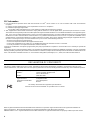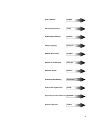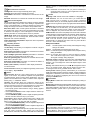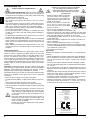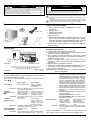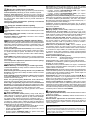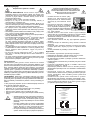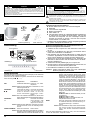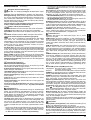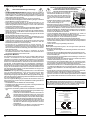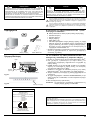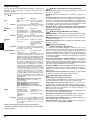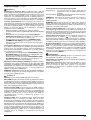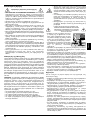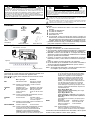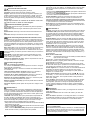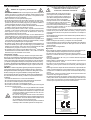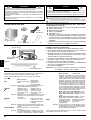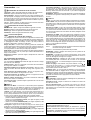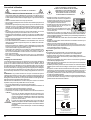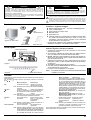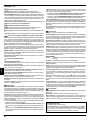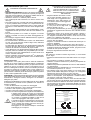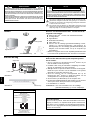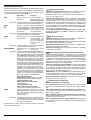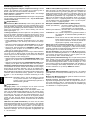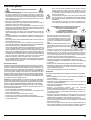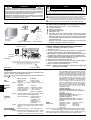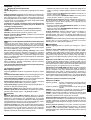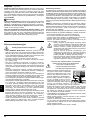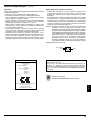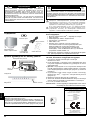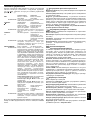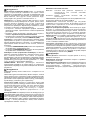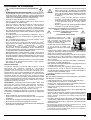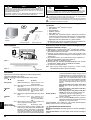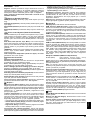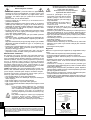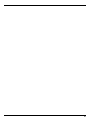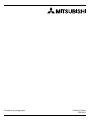NEC 930SB Kullanım kılavuzu
- Kategori
- TV'ler
- Tip
- Kullanım kılavuzu
Bu kılavuz aynı zamanda aşağıdakiler için de uygundur:
Sayfa yükleniyor...
Sayfa yükleniyor...
Sayfa yükleniyor...
Sayfa yükleniyor...
Sayfa yükleniyor...
Sayfa yükleniyor...
Sayfa yükleniyor...
Sayfa yükleniyor...
Sayfa yükleniyor...
Sayfa yükleniyor...
Sayfa yükleniyor...
Sayfa yükleniyor...
Sayfa yükleniyor...
Sayfa yükleniyor...
Sayfa yükleniyor...
Sayfa yükleniyor...
Sayfa yükleniyor...
Sayfa yükleniyor...
Sayfa yükleniyor...
Sayfa yükleniyor...
Sayfa yükleniyor...
Sayfa yükleniyor...
Sayfa yükleniyor...
Sayfa yükleniyor...
Sayfa yükleniyor...
Sayfa yükleniyor...
Sayfa yükleniyor...
Sayfa yükleniyor...
Sayfa yükleniyor...
Sayfa yükleniyor...
Sayfa yükleniyor...
Sayfa yükleniyor...
Sayfa yükleniyor...
Sayfa yükleniyor...
Sayfa yükleniyor...
Sayfa yükleniyor...
Sayfa yükleniyor...

38
UYARI
UYARI: ELEKTRÝK ÞOKU RÝSKÝNÝ AZALTMAK ÝÇÝN, KAPAÐI AÇMAYIN (VEYA
ARKASINI). ÝÇ KISIMDA KULLANICININ ÝLGÝLENEBÝLECEÐÝ HERHANGÝ BÝR
PARÇA BULUNMAMAKTADIR. YETKÝLÝ SERVÝS ELEMANINA BAÞVURUN.
Bu sembol kullanýcýyý cihazýn içindeki izole edilmemiþ voltajýn elektrik þoku
yaratabilecek büyüklükte olduðu konusunda uyarýr. Bu yüzden cihazýn
içerisindeki herhangi bir parça ile temas tehlikelidir.
Bu sembol kullanýcýyý bu cihazýn kullanýmý ve bakýmý ile ilgili önemli belgelerin
pakete dahil olduðu konusunda bilgilendirir. Bu yüzden, herhangi bir soruna
yol açmamak için dikkatle okunmalýdýr.
DiamondPro 930
SB
monitör kutusu* aþaðýdakileri
içermelidir:
DiamondPro 930
SB
Monitör ve ayaðý
Güç kablosu
Sinyal Kablosu
Kullanýcý Kýlavuzu
Sales Office List
CD ROM: PDF formatýnda Kullanýcý Klavuzunun tamamýný
ve Windows ile ilgili dosyalarý (INF dosyasý ve renk profilleri)
içerir. Kullanýcý Klavuzunun tamamýný görmek için,
bilgisayarýnýzda Acrobat Reader 4.0 yüklü olmalýdýr.
* Monitörü taþýmak veya bir yere göndermek için orjinal kutusunu
ve ambalaj malzemesini saklamayý unutmayýn.
Ýçindekiler
Hýzlý Baþlama
ELEKTRÝK ÞOKU RÝSKÝ AÇMAYIN
Þekil A
Þekil B
Sinyal
Kablosu
15-pin mini D-SUB
Güç
Kablosu
Elektrik Prizi
DiamondPro 930
SB
monitörü sisteminize baðlamak için,
aþaðýdaki talimatlarý izleyin:
1. Bilgisayarýnýzý ve DiamondPro 930
SB
monitörünüzü kapatýn.
2. Eðer gerekliyse ekran kartýný takýn. Daha fazla bilgi için ekran
kartý kullaným klavuzuvuna bakýn.
3. PC Için: Sinyal kablosunun 15-Pin mini D-SUB ucunu
sisteminizdeki ekran kartýnýn baðlayýcýsýna takýn (Þekil A). Tüm
vidalarý sýkýn.
4. Güç kablosunun bir ucunu DiamondPro 930
SB
monitöre ve
diðer ucunuda elektrik prizine takýn (Þekil A).
5. Monitörü (Þekil B) ve bilgisayarý açýn.
6. Monitörünüz için Windows 95/98/2000/Me/XP INF dosyasý
monitörünüzle birlikte gelen CD-ROM'da bulunabilir.
7. Bu kurulumu tamamlayacaktýr.
NOT: Eðer daha fazla bilgiye ihtiyacýnýz olursa, lütfen
CD-ROMdaki Kullanýcý Kýlavuzuna bakýn.
DIKKAT
YANGIN VE ÞOK TEHLÝKELERÝNÝ ÖNLEMEK ÝÇÝN CÝHAZ YAÐMUR YA DA
NEME MARUZ KALMAMALIDIR. AYRICA BU CÝHAZIN POLARÝZE FÝÞÝNÝ UÇLAR
TAM OTURMADIÐI SÜRECE BÝR UZATMA KABLOSU YA DA BAÞKA
PRÝZLERDE KULLANMAYIN.
ÝÇERÝSÝNDE YÜKSEK VOLTAJLI BÝLEÞENLER BULUNDUÐU ÝÇÝN KASAYI
AÇMAKTAN KAÇININ YETKÝLÝ SERVÝS ELEMANINA BAÞVURUN.
Kontroller
Monitörün ön kýsmýndaki OSM (Ekran Üstü Kontrol) kontrol
düðmeleri aþaðýdaki gibi çalýþýr:
OSMye eriþim için kontrol düðmeleriden birine basýn
(EXIT,
, , , +).
Sales Office ListKullanýcý Kýlavuzu
Güç Kablosu
Güç Düðmesi
CD ROM
Parlaklýk/Kontrast Kontrolleri
Brightness (Parlaklýk): Ekrandaki görüntü ve arka fon parlaklýðýný
ayarlar.
Contrast (Kontrast): Arka fona baðlý olarak görüntü parlaklýðýný
ayarlar.
Programlanabilir Tuþ Fonksiyonu ON olarak ayarlandýðýnda,
OSDye sadece EXIT tuþu ile eriþilebilir.
NOT: OSM kapalý iken OSM menüsünü devre dýþý býrakýr /
aktive eder.
EXIT (ÇIKIÞ)
Ana Menü
OSM menüsünden çýkýþ.
Alt Menü
OSM kontrolleri ana
menüsüne döner.
/
KONTROL Alt menülerden birini
seçmek için vurgulu alaný
sola/saða hareket ettirir.
Kontrollerden birini
seçmek için vurgulu
alaný sola/saða hareket
ettirir.
NOT: OSM menüsü kapalý iken Parlaklýk için kýsayol olarak
çalýþýr.
KONTROL
/+
Bir fonksiyonu yoktur. Ayarý azaltmak veya
arttýrmak için çubuðu
veya + yönünde hareket
ettirir.
NOT: OSM menüsünü devre dýþý býrakýr ve Kestirme tuþ
AÇIK olduðunda Kontrastý ayarlar.
SELECT (SEÇ)/
BMODE (SBMODU)
Alt menüye girer. Bir fonksiyonu yoktur.
NOT: OSM menüsü kapalý iken Süper Parlaklýk (SB)
fonksiyon tuþu olarak çalýþýr Kullanýcý SB MODE OFF
(SB MODU KAPALI), SB MODE1 ve SB MODE2
arasýnda seçim yapabilir. Bu tuþa ilk basýldýðýnda,
mevcut SB modu gösterilir. Üç saniyelik bir pencere
içerisinde, eðer bu tuþa tekrar basýlýrsa SB MODE
Türkçe
Vurgulanmýþ ayarý
fabrika ayarýna döndürür.
bir sonraki SB MODE ile deðiþir. Örneðin, mevcut
mod SB MODE OFF ise, 3 saniye içerisinde bu tuþa
bir kez daha basýlýrsa SB MODE deðiþerek SB
MODE1 olur ve bu þekilde devam eder. Her SB
Modun renk ýsýsý, renk ayarlarý deðiþtirilemeyen sRGB
modu dýþýnda uygun renk kontrolü tarafýndan
ayarlanýr. Ünite kapatýldýðýnda SB off moduna
sýfýrlanýr.
Super Bright Mode OFF (Süper Parlak Mod
KAPALI): metin tabanlý görüntüler için (normal
kullaným)
Super Bright Mode-1 ON (Süper Parlak Mod-
1 AÇIK): görüntüler için
Super Bright Mode-2 ON (Süper Parlak Mod-
2 AÇIK): DVD filmler gibi hareketli görüntüler için
Ana Menü
Alt Menü
RESET (SIFIRLA)
Vurgulanmýþ menüdeki
tüm kontrolleri fabrika
ayarlarýna döndürür.
NOT: Ana ve alt menüde RESET (SIFIRLA) düðmesine
basýldýðýnda, sýfýrlama iþlemini iptal etmenize olanak
saðlayan bir uyarý penceresi belirir.
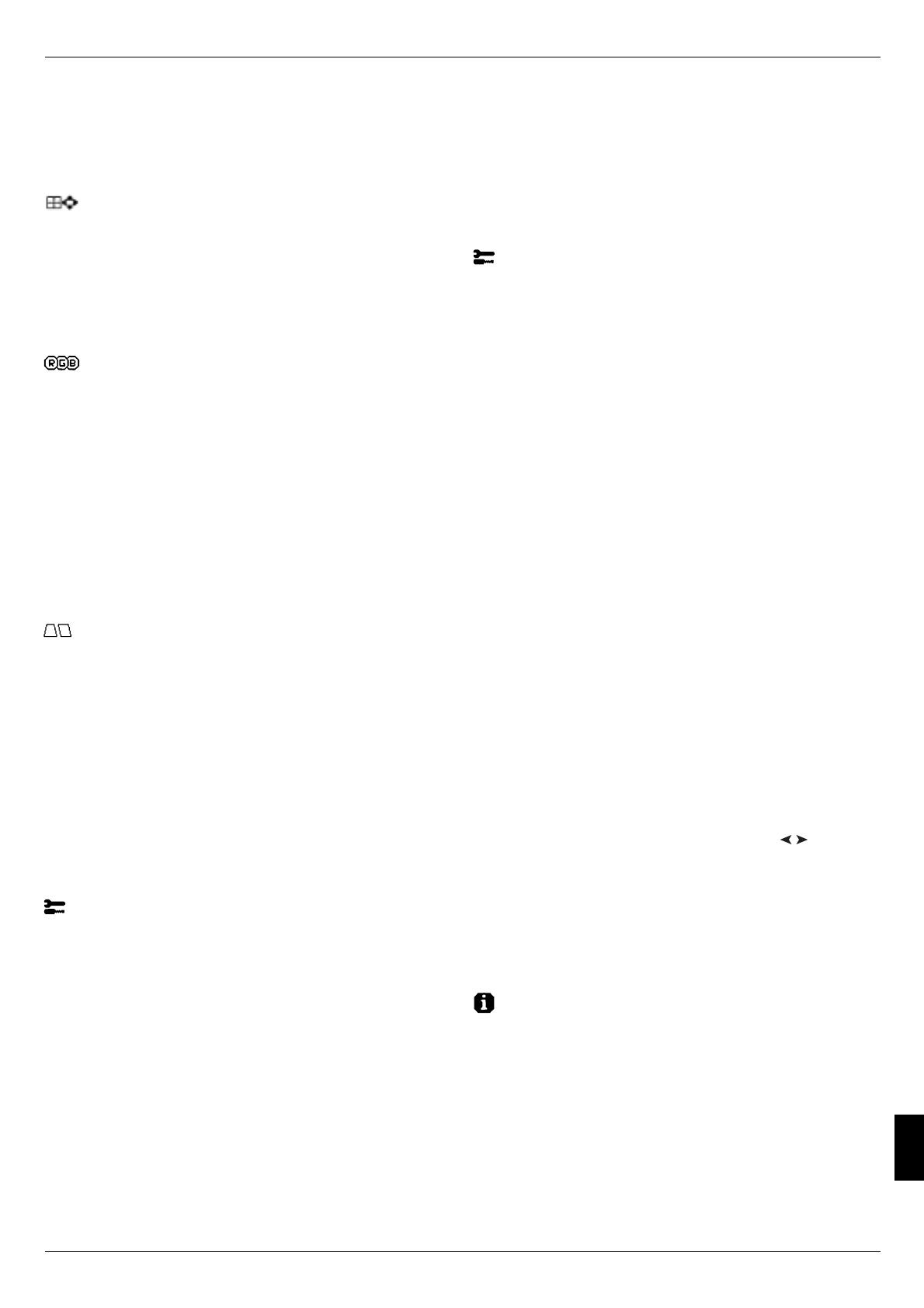
39
Kontroller devam
Degauss: Elektron ýþýmalarýnýn doðru taranmasýný bozan ve
ekrandaki renkleri, netliði ve bir noktada toplanmayý etkileyen
manyetik alanlarýn oluþmasýný engeller. Çalýþtýrýldýðýnda, ekran
demanyetize edilirken ekrandaki görüntü zýplar ve dalgalanýr.
Uyarý: Degauss Kontrolünün kullanýmlarý arasýnda en az
20dakika olmalýdýr.
Boyut ve Konum Kontrolleri
Left/Right (Sol/Sað): Görüntüyü yatay olarak kaydýrýr (sol veya
sað).
Down/Up (Aþaðý/Yukarý): Görüntüyü dikey olarak kaydýrýr (yukarý
veya aþaðý).
Narrow/Wide (Dar/Geni): Görüntünün yatay boyutunu azaltýr veya
arttýrýr.
Short/Tall (Kýsa/Uzun): Görüntünün dikey boyutunu azaltýr veya
arttýrýr.
Color Control System (Renk Kontrol Sistemi)
Önceden belirlenmiþ renk, istenilen renk ayarlarýný seçer. Çubuk,
renk ayarlama seçeneðiyle deðiþir. Her renk ayarý fabrikada
belirtilen Kelvine ayarlanýr. Eðer ayar deðiþtirilirse RGB modu
dýþýnda ayarýn adý Kelvinden CUSTOM (Kullanýcý Tanýmlý)ya
deðiþir.
Red, Green, Blue (Kýrmýzý, Yeþil, Mavi):Color Control System
(Renk Kontrol Sistemi) seçilene baðlý olarak monitörün kýrmýzý,
yeþil veya mavi tabancasýný azaltýr veya arttýrýr. Renkteki deðiþim
ekranda görülür ve yön (azaltme veya arttýrma) çubuk üzerinde
gösterilir.
sRGB Modu:sRGB modu uygun renklerle resim görüntüsü saðlar.
Kýrmýzý, Yeþil, ve Mavi renkleri, parlaklýk ve kontrastý tek tek
deðiþtiremezsiniz.
Color Temperature Adjustment (Renk Isýsý Ayarý): Ekrandaki
görüntünün renk ýsýsýný ayarlar.
Geometri Kontrolleri
Geometri Kontrolleri Menüsü
Geometry (Geometri) kontrolleri ekranýnýzýn köþelerindeki
yuvarlaklýðý veya açýyý ayarlamanýzý saðlar.
Sides In/Out (Kenarlar lç/Dýþ) (pincushion):Köþelerin
yuvarlaklýðýný içe veya dýþa azaltýr ya da arttýrýr.
Sides Left/Right (Kenarlar Sol/Sað) (pincushion dengesi):
Köþelerin yuvarlaklýðýný sola veya saða azaltýr ya da arttýrýr.
Sides Tilt (Kenarlar Eðim) (paralelkenar):Kenarlarýn eðimini sola
veya saða azaltýr ya da arttýrýr.
Sides Align (Kenarlar Hizalama) (trapezoidal):Ekranýn tabanýný
üstüyle ayný olacak þekilde azaltýr ya da arttýrýr.
Rotate (Döndür) (tram dönüþü): Ekranýn tümünü saat yönünde
veya saat yönünün aksinde döndürür.
Corner Correction (Köþe Düzeltme): Ekranýnýzýn köþelerinin
geometrisini düzeltmenize imkan verir Üst veya Alt.
Araçlar 1
Moiré Canceler (Moiré Azaltýcý): Moiré ekranda bazen beliren
dalgalý bir görüntüdür. Görüntü kendi kendini tekrar eder ve dalgalý
görüntü olarak üst üste biner. Belirli uygulamalar çalýþtýrýldýðýnda,
dalgalý görüntü diðerlerinde olduðundan daha belirgindir. Moiréyi
azaltmak için, /+ CONTROL (KONTROL) düðmeleri ile Level
(Seviye) ayarýný yapýn.
Linearity (Doðrusallýk): Bu seçim ekran üzerindeki alanlarýn
aralarýný ayarlamanýza izin verir. Bu kontrolün amacý ekran
üzerinde nerede çizilmiþ olursa olsun bir inç çapýndaki bir dairenin
gerçekten bir inç çapýnda olduðunu garanti etmektir. Dikey
doðrusallýðý belirlemenin en iyi yolu aþaðýdaki þekildedir:
Cetveli olan bir çizim uygulamasý ile eþit aralýklý yatay çizgiler çizin.
Vertical Balance (Dikey Denge) kontrolünü kullanarak çizgileri
ekranýn altýna ve üstüne ayarlayýn.
Doðrusallýk (Dikey) kontrolü kullanarak çizgilerin arasýndaki
mesafeyi ekranýn ortasý ve üstüne ayarlayýn.
Convergence (Bir noktada toplanma): Tek bir renk (beyaz)
oluþturmak için üç rengi (K, Y, M) hizalar. Bu kontrolün amacý ekranda
çizilen beyaz bir çizginin mümkün olduðunca temiz ve net olmasýdýr.
Çizgilerin aþaðý yukarý yönde hizalanmasýný ayarlamak için Bir
Noktada Toplama (Yatay) kontrolü kullanýn.
Çizgilerin sol/sað yönde hizalanmasýný ayarlamak için Bir Noktada
Toplama (Dikey) kontrolü kullanýn.
GlobalSync Kontrolü: Dünyadaki manyetik alan sebebiyle
oluþabilecek görüntü bozulmalarýný düzeltir. Alt menülerdeyken
(GLOBALSYNC, ST SOL, ÜST SA/, ALT SOL VEYA ALT SA/),
GlobalSync düzeltmelerine ince ayar yapmak için -/+ kontrol
düðmelerini kullanýn.
NOT: Mitsubishi, GlobalSync düzeltmelerini spreadsheet veya metin
belgesi gibi tipik bir uygulama açýkken yapmanýzý tavsiye eder.
Araçlar 2
Language (Dil): OSM kontrol menüleri 6 dildedir.
OSM Position (OSM Konumu):OSM kontrol menüsünün
ekranýnýzýn neresinde belirmesini istediðinizi seçebilirsiniz. OSM
konumunu seçmek OSM kontrol menüsünün konumunu Merkez,
Sol üst, Sað üst, Sol alt ve Sað alt konumlarýna manuel olarak
ayarlamanýza imkan verir.
OSM Turn Off (OSM Kapatma):OSM kontrol menüleri kullanýmda
olduðu sürece açýk kalacaktýr. OSM Turn Off (Kapatma) alt
menüsünde, OSM kontrol menüsünün kapatýlmasý için monitörün
son düðmeye dokunulduktan sonra ne kadar bekleyeceðini
seçebilirsiniz. Önceden ayarlanmis seçenekler 5ila 120
saniyedir.
OSM Lock Out (OSM Kilitleme):Bu kontrol parlaklýk ve kontrast
kontrolü dýþýndaki tüm OSM fonksiyonlarýna eriþimi tamamen
kilitler. OSM kontrollerini kilitleme modundayken kullanmaya
çalýþýrsanýz, OSM kontrollerinin kilitli olduðunu bildiren bir ekran
belirir. OSM Lockout (OSM Kilitleme) fonksiyonunu aktive etmek
için, SELECT (SEÇ) düðmesine basýp ayný anda + düðmesini
basýlý tutun. OSM Lockout (OSM Kilitleme) devre dýþý býrakmak
için, SELECT (SEÇ) düðmesine basýp ayný anda + düðmesini
basýlý tutun.
IPM System Off Mode (IPM Sistem Kapalý Modu):
Enable (Etkin): IPM Sistemi normal çalýþýr, enerji
tasarrufunun tüm evreleri kullanýlýr.
Disable (Devre Dýþý): IPMin Off Mode (Kapalý Modu) kullanýlmaz.
NOT: Standart sitemler ve grafik kartlarý için fabrika ayarýný ENABLE
(ETKÝN) olarak tutun.
NOT: No Signal' (Sinyal Yok) durumunda monitörü açýk
býrakmayýn. Bu gösterilen Sinyal Yok mesajýndan dolayý ekranda
görüntü yanmasýna yol açabilir.
EdgeLock Control (Uç Kilit Kontrolü): Monitörünüzü standart dýþý
zamanlamalarla çalýþtýrmak, görüntülerin daha karanlýk
gözükmesine veya renk daðýlmalarýna yol açar. EdgeLock (Uç
Kilit) kontrolünün kullanýmý görüntüleri normal durumlarýna
döndürür.
Kestirme Tuþ: Bu seçim parlaklýk kontrolü olarak
/
ve kontrast
kontolü olarak -/+ kullanmanýza izin verir. Programlanabilir Tuþ
Fonksiyonu ON olarak ayarlandýðýnda, OSDye sadece EXIT
tuþu ile eriþilebilir.
Factory Preset (Fabrika Ayarlarý): Factory Preset (Fabrika
Ayarlarý) seçmek OSM kontrol ayarlarýnýn çoðunu fabrika
ayarlarýna geri döndürmenize izin verir. ALL (TÜM) ayarlarý
sýfýrlamak istediðinizi onaylamanýzý isteyen bir uyarý mesajý belirir.
Ayarlarý tek tek sýfýrlamak için, sýfýrlamak istediðiniz kontrolü
vurgulayýp RESET (SIFIRLA) düðmesine basýn.
Bilgi
Display Mode (Görüntü Modu): Monitörün mevcut mod ve frekans
ayarýný gösterir.
Monitor Info (Monitör Bilgisi): Monitörünüzün model ve seri
numarasýný gösterir.
Refresh notifier (Yenilenme Hatýrlatýcý):Bilgisayardan monitöre
gelen sinyalin yenilenme oraný çok düþük olduðunda bir mesaj
sizi uyarýr. Daha fazla bilgi için ekran kartýnýzýn veya sistemin
kullaným klavuzuna bakýn.
Türkçe

40
Tavsiye edilen kullaným
Güvenlik Uyarýlarý ve Bakým:
MONÝTÖRÜ AÇMAYIN. Ýç kýsýmda kullanýcýnýn ilgilenebileceði
herhangi bir parça bulunmamaktadýr ve kapaðý açmak ya da
çýkartmak sizi ciddi þok tehlikeleri veya diðer risklere maruz
býrakabilir. Tüm bakým iþleri için yetkili servis elemanlarýna
baþvurun.
Monitörü temiz, kuru bir alanda kullanýn.
Kasaya herhangi bir sývý dökmeyin ya da monitörünüzü su
yakýnýnda kullanmayýn.
Tehlikeli voltaj noktalarýna temas ederek, zararlý ya da öldürücü
olabileceði veya elektrik þoku, yangýn ya da cihaz arýzasýna yol
açabileceði için kasadaki yuvalara herhangi bir cisim sokmayýn.
Güç kablosu üzerine aðýr cisimler koymayýn. Kablodaki hasar
þok ya da yangýna yol açabilir.
Monitörün düþmesine ve ciddi þekilde hasar görmesine sebep
olabileceði için bu ürünü eðimli ya da dengesiz taþýyýcý, stand
veya masa üzerine yerleþtirmeyin.
Cihazý güç kaynaðýndan ayýrmak için fiþini elektrik prizinden
çekmelisiniz.
Diamond Pro 930
SB
yi Ýngiltere dýþýndaki Avrupa ülkelerinde AC
100 - 240 V güç kaynaðý ile kullanýrken, saðlanan güç kablosunu
kullanýn.
Diðer tüm durumlarda AC priz güç kaynaðý voltajýna uyan, özellikle
ülkenizdeki güvenlik standartlarýna uygun ve onaylanmýþ güç
kablosu kullanýn.
Ýngilterede bu monitörle birlikte, BS onaylý, (5A) sigortalý fiþi olan
güç kablosu kullanýn. Eðer monitörün içinden güç kablosu
çýkmadýysa satýcýnýza baþvurun.
DiamondPro 930
SB
ü Avusturalyada 220-240V AC güç ile
çalýþtýrýrken monitör ile birlikte verilen güç kablosunu kullanýn.
Monitörünüzü Temizleme
Bu monitörün cam (CRT) yüzeyinde cam üzerindeki yansýmayý
ve statik elektriði azaltmak için özel bir kaplama mevcuttur. Cam
yüzey üzerindeki hassas kaplama sebebiyle, tozlanmayý en aza
indirmek için tiftiksiz, aþýndýrýcýyý olmayan (pamuklu veya benzeri)
bir bez ve alkolsüz, doðal, aþýndýrýcý olmayan temizleme
solüsyonlarý veya cam temizleyici kullanýn. Eðer ekranýn hafif bir
temizlikten fazlasýna ihtiyacý varsa, doðal deterjaný ve suyu
doðrudan yumuþak bir bezin üzerine uygulayýn ve camý bu þekilde
temizleyin. Monitörünüzü düzenli olarak temizleyin.
UYARI: Aþaðýdakiler cam yüzeyi temizlerken CRTye zarar verir:
Benzen, tiner, asit/alkalin deterjan, alkollü deterjan, aþýndýrýcý toz
içeren deterjan, anti-statik ajanlý deterjan, temizleme deterjaný.
Aþaðýdaki durumlarda, monitörünüzü hemen fiþten çekin ve
servis için yetkili servis personeline baþvurun.
Güç kaynaðý kablosu ya da fiþi hasar gördüðünde.
Eðer monitörün üstüne sývý döküldüyse veya içine herhangi bir
nesne düþtüyse.
Eðer monitör yaðmur veya suya maruz kaldýysa.
Eðer monitör düþtüyse veya kasasý hasar gördüyse.
Eðer monitör kullaným talimatlarýný takip etmenize raðmen normal
çalýþmýyorsa.
Isýnýn düzgün olarak daðýlmasý için, monitörün
etrafýnda yeterli havalandýrma alaný olmasýna dikkat
edin. Havalandýrma boþluklarýný kapatmayýn ya da
monitörü radyatör veya diðer ýsý kaynaklarýnýn
yakýnýna yerleþtirmeyin. Monitörün üzerine hiç bir þey
koymayýn.
Güç kablosu baðlayýcýsý sistemi güç kaynaðýndan
ayýrmanýn birincil yoludur. Monitör kolayca
eriþilebilen bir prize yakýn olarak kurulmalýdýr.
Taþýrken dikkatli olun. Ambalajý taþýma için saklayýn.
MONÝTÖRÜN DOÐRU YERLEÞTÝRÝLMESÝ
VE AYARLANMASI GÖZ, OMUZ VE BOYUN
AÐRILARINI AZALTABÝLÝR.
MONÝTÖRÜNÜZÜ YERLEÞTÝRÝRKEN
AÞAÐIDAKÝLERE DÝKKAT EDÝN:
Monitörün yüksekliðini ekran göz
seviyesinde veya biraz altýnda olacak
þekilde ayarlayýn. Ekranýn ortasýna
bakarken gözlerinin çok hafif aþaðýya
doðru bakmalýdýr.
Monitör gözlerinize 40 cmden yakýn ve
60 cmden uzak olmamalýdýr. En iyi
mesafe 50 cmdir.
Gözlerinizi periyodik olarak en az 6m.
uzaktaki bir nesneye odaklayarak
dinlendirin. Sýk sýk göz kýrpýn.
Parlama ve yansýmalarý en aza indirmek için monitörü pencere ve
diðer ýþýk kaynaklarýna 90° açý ile yerleþtirin. Monitörün eðimini
ayarlayarak tavan ýþýklarýnýn ekranýnýza yansýmasýný engelleyin.
Eðer ýþýk yansýmalarý ekranýnýzý görmeyi zorlaþtýrýyorsa, parlama
engelleyici filtre kullanýn.
Okunabilirliði arttýrmak için monitörün parlaklýk ve kontrast
kontrollerini ayarlayýn.
Ekrana yakýn bir döküman tutucu kullanýn.
Yazarken kafanýzý döndürmeyi en aza indirmek için, daha fazla
baktýðýnýz neyse (ekran veya referans materyal) tam önünüzde
bulundurun.
Düzenli göz kontrolü yaptýrýn.
Ergonomi
Maksimum ergonomik fayda saðlamak için aþaðýdakileri tavsiye
ederiz.
Arka fondaki tram kayboluncaya kadar parlaklýlýðý ayarlayýn.
Kontrast kontrollerini maksimum ayarlarýna getirmeyin.
Standart sinyallerle belirlenmiþ Boyut ve Konum kontrollerini
kullanýn.
Belirlenmiþ Renk Ayarlarý ve Sol/Sað Kenar kontrollerini kullanýn.
Dikey yenilenme oraný 75ila160 Hz arasýnda olan titreþimsiz
sinyaller kullanýn.
Görülmesi zor olacaðý ve yetersiz kontrast yüzünden göz
yorgunluðuna sebep olabileceði için koyu arka fon üzerinde birincil
renk maviyi kullanmayýn.
Monitörü güçlü manyetik alan yaratabilecek yüksek kapasiteli
transformatörler, elektrik motorlarý ve harici hoparlörler veya fanlar
gibi diðer aygýtlardan uzak tutun.
Eðer mümkünse monitörü doðu yönünde yerleþtirerek dünyanýn
manyetik alanýndan etkilenmesini en aza indirin.
Monitör açýkken yerinin deðiþtirilmesi görüntüde renk kaybýna yol
açabilir. Bunu düzeltmek için, monitörü kapatýn ve tekrar açmadan
önce 20 dakika bekleyin.
UYARI
Üreticinin Bildirimi
Burada bildirmekteyiz ki renkli monitör
DiamondPro 930
SB
Konsey Yönetmeliði 73/23/EEC:
ile uyumludur
– EN 60950
Konsey Yönetmeliði 89/336/EEC:
– EN 55022
– EN 61000-3-2
– EN 61000-3-3
– EN 55024
ve aþaðýdaki iþarete sahiptir
NEC-Mitsubishi Electric Visual Systems Corporation
686-1, NISHIOI OI-MACHI
ASHIGARAKAMI-GUN
KANAGAWA 258-8533, JAPONYA
ENERGYSTAR Ürünü
ENERGYSTAR Ortaðý olarak, NEC-Mitsubishi Electronics Display of America
Inc. bu ürünün enerji verimliliði için ENERGYSTAR kurallarýna uygunluðunu
belirlemiþtir. ENERGYSTAR amblemi herhangi bir ürün veya hizmet üzerinde
EPA yaptýrýmýný göstermez.
Türkçe
Sayfa yükleniyor...
Sayfa yükleniyor...
-
 1
1
-
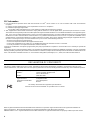 2
2
-
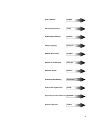 3
3
-
 4
4
-
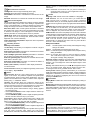 5
5
-
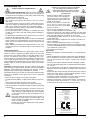 6
6
-
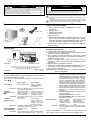 7
7
-
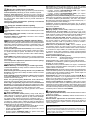 8
8
-
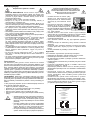 9
9
-
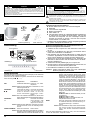 10
10
-
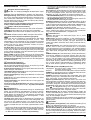 11
11
-
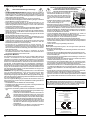 12
12
-
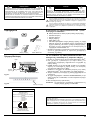 13
13
-
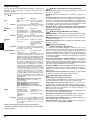 14
14
-
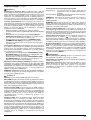 15
15
-
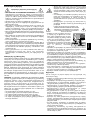 16
16
-
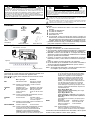 17
17
-
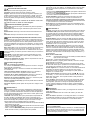 18
18
-
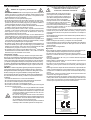 19
19
-
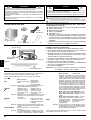 20
20
-
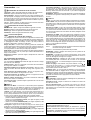 21
21
-
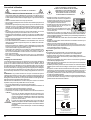 22
22
-
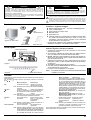 23
23
-
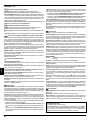 24
24
-
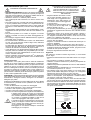 25
25
-
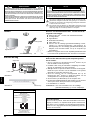 26
26
-
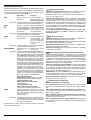 27
27
-
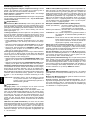 28
28
-
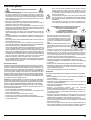 29
29
-
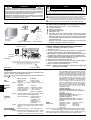 30
30
-
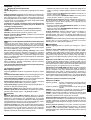 31
31
-
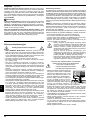 32
32
-
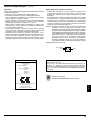 33
33
-
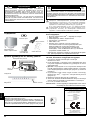 34
34
-
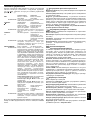 35
35
-
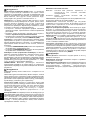 36
36
-
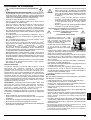 37
37
-
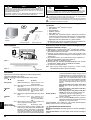 38
38
-
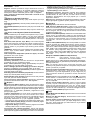 39
39
-
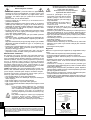 40
40
-
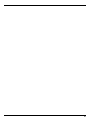 41
41
-
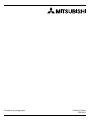 42
42
NEC 930SB Kullanım kılavuzu
- Kategori
- TV'ler
- Tip
- Kullanım kılavuzu
- Bu kılavuz aynı zamanda aşağıdakiler için de uygundur:
diğer dillerde
- español: NEC 930SB Manual de usuario
- français: NEC 930SB Manuel utilisateur
- italiano: NEC 930SB Manuale utente
- čeština: NEC 930SB Uživatelský manuál
- polski: NEC 930SB Instrukcja obsługi
- Deutsch: NEC 930SB Benutzerhandbuch
- English: NEC 930SB User manual
- русский: NEC 930SB Руководство пользователя
- Nederlands: NEC 930SB Handleiding
İlgili makaleler
-
NEC Diamond Pro 930SB El kitabı
-
NEC FE2111SB Kullanım kılavuzu
-
NEC Diamond Pro 750SB, Diamond Plus 93SB El kitabı
-
NEC MultiSync® FP1375X El kitabı
-
NEC Diamond Plus 230 SB Kullanım kılavuzu
-
NEC MultiSync® FE791SB El kitabı
-
NEC MultiSync® FE770 (Black) El kitabı
-
NEC MultiSync® FE791SB El kitabı
-
NEC MultiSync® 95F Kullanım kılavuzu
-
NEC MultiSync® LCD1850EBK El kitabı